Situatie
Mai jos puteți afla cum să formatați cardul SD de 64 GB pe FAT32 utilizând Diskpart în CMD. Totuși, ar trebui să copiați și să faceți o copie de rezervă a tuturor datelor de pe cardul SD pe un alt dispozitiv înainte de a face formatul.
Solutie
Pasi de urmat
Pasul 1. Faceți click pe start, tip cmd. Click dreapta Prompt de comandă și selectați Rulat ca administrator pentru a deschide linia de comandă.
Pasul 2. Tastați discpart în fereastra Prompt comandă și apăsați Enter pentru a deschide Diskpart.
Pasul 3. Tastați listă disc în fereastra de comandă și apăsați Enter.
Pasul 4. Tastați selectați discul 1 și apăsați Enter. Înlocuiți 1 cu numărul de disc al cardului SD țintă.
Pasul 5. Tastați curat și apăsați Enter.
Pasul 6. Tastați creați dimensiunea primară a partiției = 32768 și apăsați Enter pentru a crea o partiție de 32 GB pe cardul SD.
Pasul 7. Tastați atribui litera = K și apăsați Enter pentru a seta o literă de unitate pentru partiție. Înlocuiți K cu litera preferată a unității.
Pasul 8. Tastați partiție listă și apăsați Enter.
Pasul 9. Tastați selectați partiția 1 și apăsați Enter. Înlocuiți 1 cu numărul de partiție al partiției țintă de 32 GB de pe cardul SD.
Pasul 10. Tastați format fs = fat32 rapid și apăsați Enter pentru a-l formata la FAT32.
Puteți tasta selectați discul * din nou pentru a selecta cardul SD țintă ca disc actual. Urmați aceeași operație de la Pasul 6-10 pentru a crea o altă partiție de 32 GB pe cardul SD și formatați-o în FAT32.
Tip solutie
PermanentImpact colateral
--Plan de restaurare in caz de nefunctionare
–

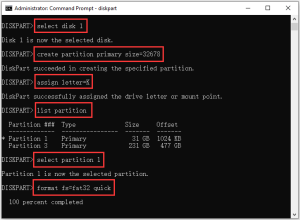
Leave A Comment?